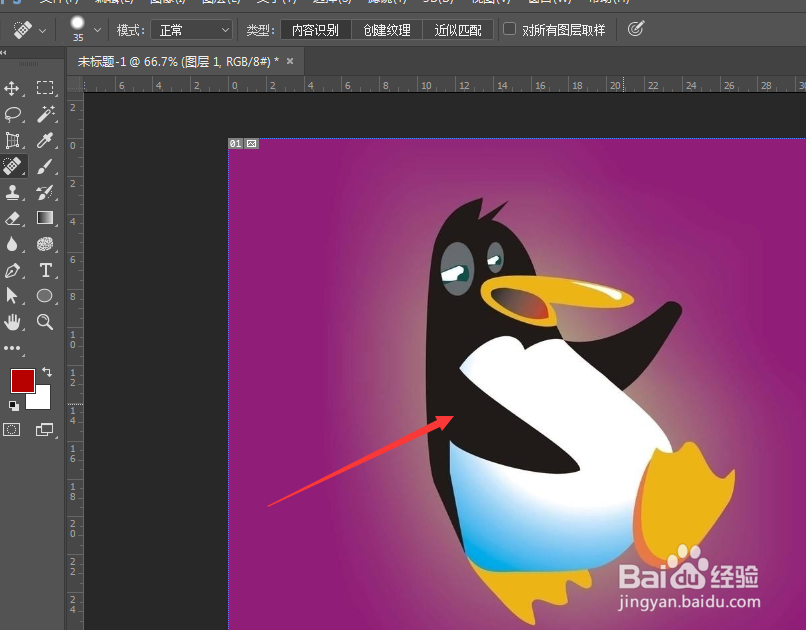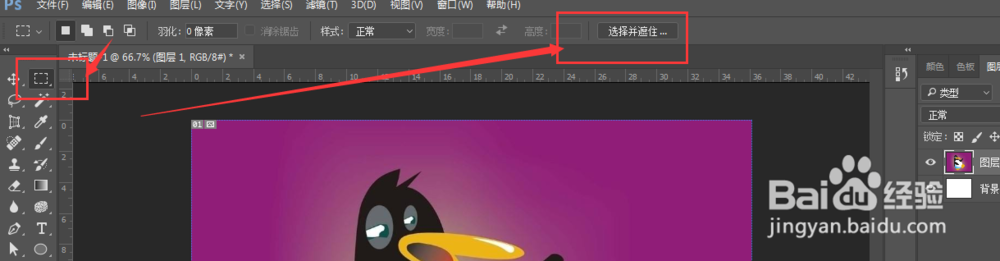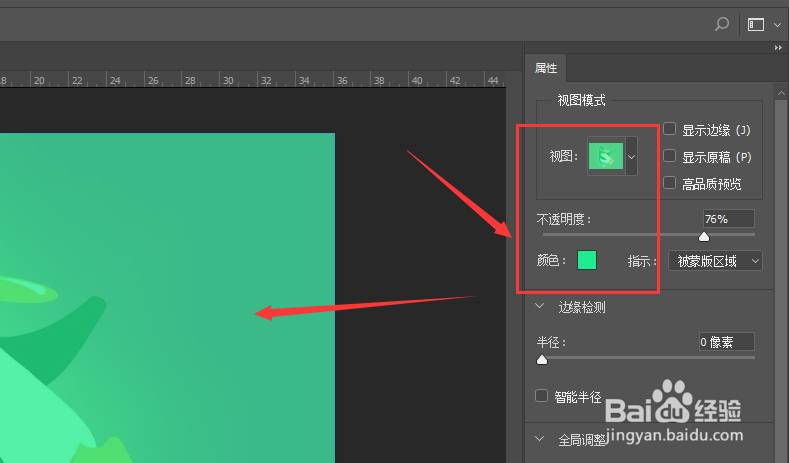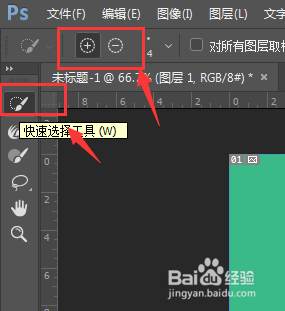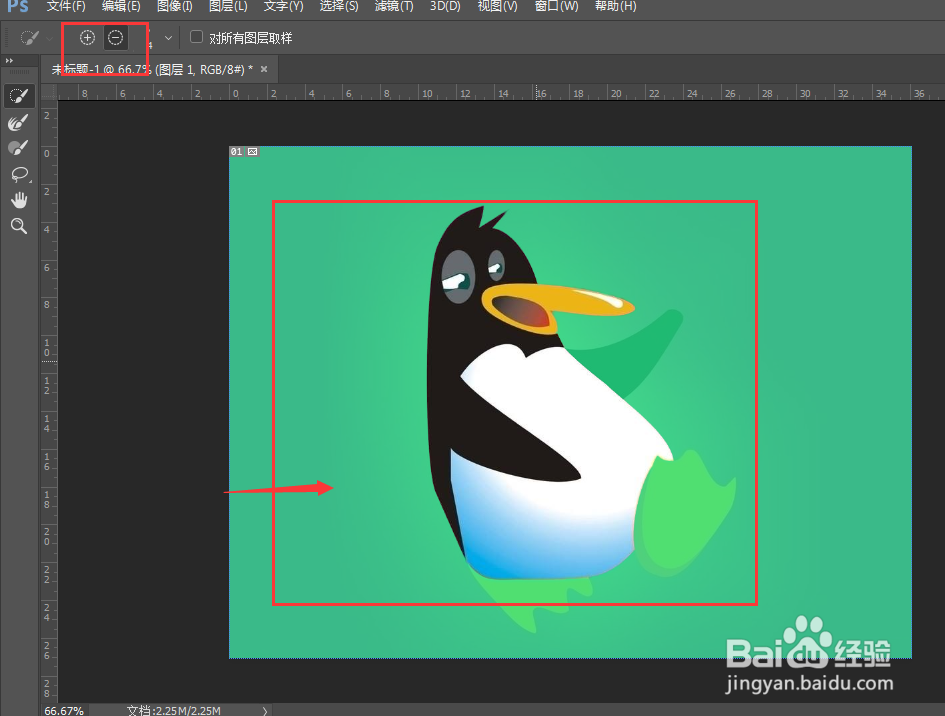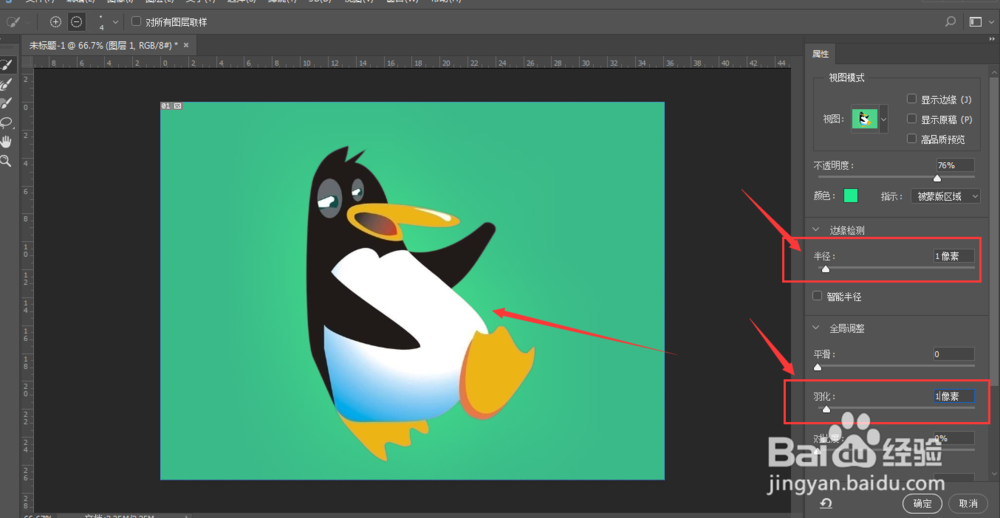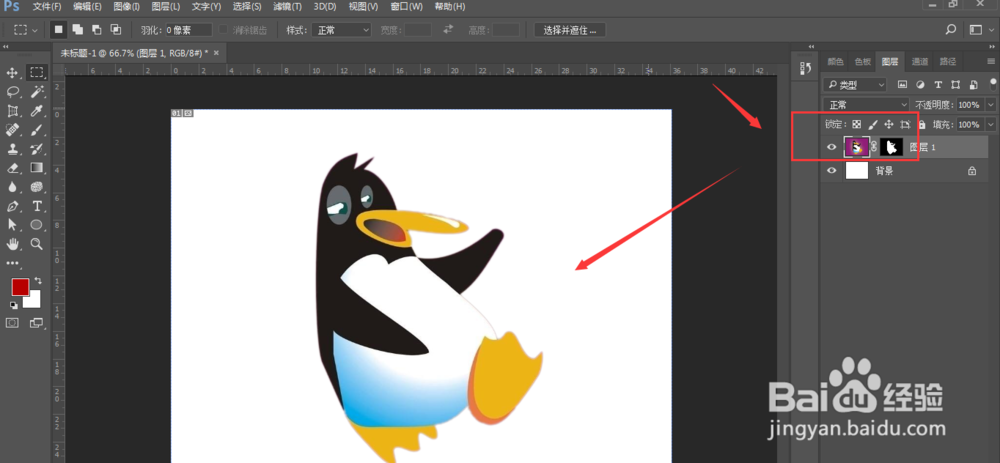PS中用选择并遮住工具怎么抠图【蒙版抠图方法】
1、如图;打开PS后,将准备的一张素材图片置入到画布中,
2、然后选择选框工具,点中选框工具后,在属性栏上面就会出现选择并遮住的属性设置,点击选择他
3、这样我们就进入到了遮住属性面板了,右侧的视图模式中,可以调节显示图的颜色,就跟蒙版一个效果
4、在左上角的调节位置,选择第一个选项即可,快速选择工具,属性栏有加号和减号属性,顾名思义就是加号是加选区,减号是减去选区
5、根据需要调大或调小画笔,然后在画布上,在需要扣出的地方上涂抹,这样我们要扣出的部分就被选中,然后变清楚了,如图所示
6、通过加选和减选将需要的图扣出来,如图;右侧的区域可以适当调整,边缘检测属性中,如果边缘带有毛的效果时,可以适度调整边缘范围;还可以对边缘进行羽化添加;
7、最后确定后,回到画布上,这时候就将图形抠出来了,右侧是蒙版;可以再用画笔对图片进一步调整。
声明:本网站引用、摘录或转载内容仅供网站访问者交流或参考,不代表本站立场,如存在版权或非法内容,请联系站长删除,联系邮箱:site.kefu@qq.com。
阅读量:58
阅读量:36
阅读量:71
阅读量:28
阅读量:23